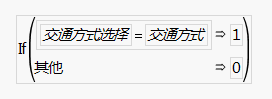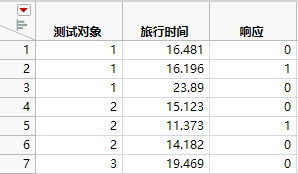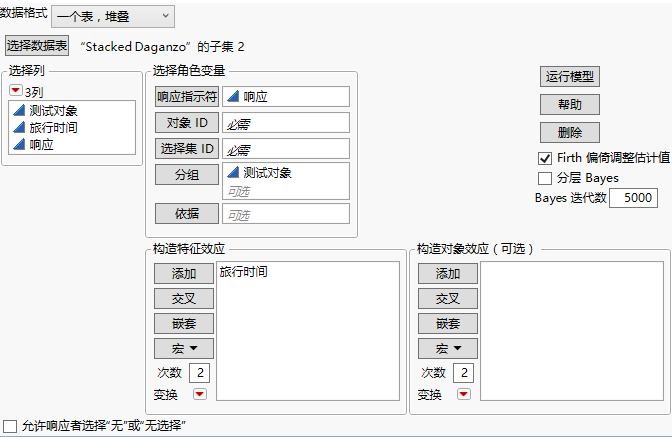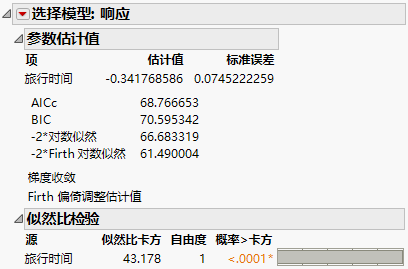发布日期: 04/13/2021
将数据转换为一个分析表的示例
无需创建两个或三个表,从更加切合实际的角度考虑,可以将数据转换成一个表。对于单表格式,按之前的示例那样添加对象效应。我们需要添加一个响应指示符列,而非生成三个不同列来表示选择集(选择 1、选择 2、选择 3)。单表转换包括以下步骤。
1. 通过将数据转换为两个分析表的示例中所示的堆叠数据步骤创建或打开 Stacked Daganzo.jmp。
2. 选择列 > 新建列。
3. 键入响应作为列名。
4. 点击列属性,然后选择公式。
5. 在函数列表中选择条件,然后选择 If。
6. 为表达式 (expr) 选择列交通方式选择。
7. 输入“=”并选择交通方式。
8. 为 Then 子句键入 1,为 Else 子句键入 0。
9. 在“公式编辑器”窗口中点击确定。在“新建列”窗口中点击确定。
完成的公式应类似于Figure 4.52。
图 4.52 Stacked Daganzo 数据的响应指示符的公式
10. 选择测试对象、旅行时间和响应列,然后选择表 > 子集。
11. 选择所有行和选定列,然后点击确定。
新数据表的部分内容显示在Figure 4.53 中。
图 4.53 Stacked Daganzo 数据子集的部分内容
12. 选择分析 > 消费者研究 > 选择以打开启动窗口并指定模型,如Figure 4.54 中所示。
图 4.54 单表式分析中 Stacked Daganzo 数据子集的“选择对话框”
13. 点击运行模型。
图 4.55 单表式分析中 Daganzo 数据的旅行时间的参数估计值
请注意该结果与前文Figure 4.51 中所示的两表模型得到的结果相同。
本章用简单的示例来说明如何使用“选择建模”平台。该平台还可以用于更复杂的模型,如涉及更复杂的转换以及包含交互作用项等等。
需要更多信息?有问题?从 JMP 用户社区得到解答 (community.jmp.com).